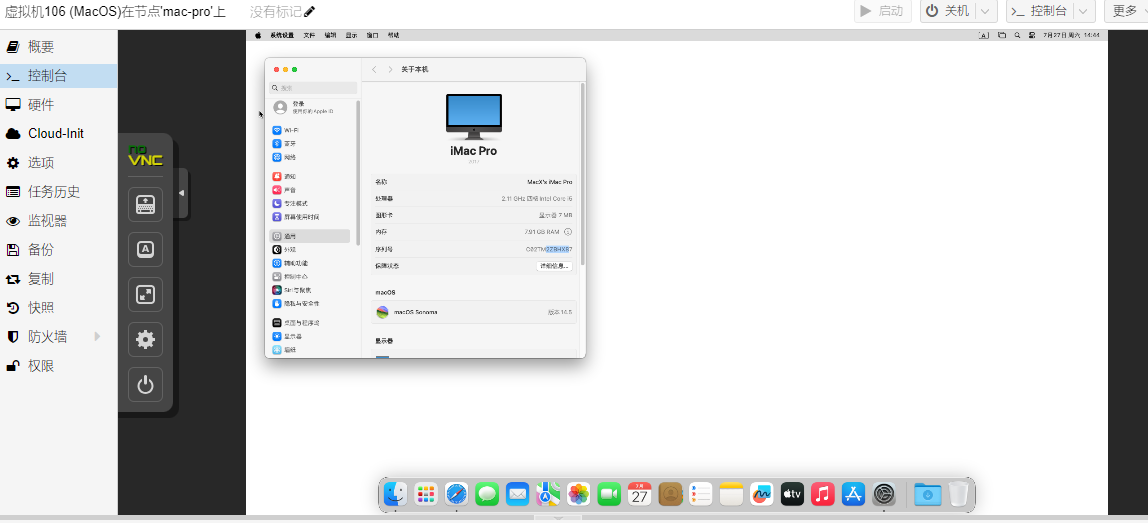PVE安装MacOS
PVE从零到一安装MacOS
操作环境说明
本操作基于proxmox-ve: 8.1.0实操
# root@:~# pveversion -v
proxmox-ve: 8.1.0 (running kernel: 6.5.11-7-pve)
pve-manager: 8.1.3 (running version: 8.1.3/b46aac3b42da5d15)需要软件
Python3 环境 , 原则上Python3.8+以上版本都可以
python --version
Python 3.12.1OpenCore 1.0.0
https://github.com/acidanthera/OpenCorePkg
- 我使用的是 1.0.0
- 依赖Python
OpenCore-v21.iso.gz
https://github.com/thenickdude/KVM-Opencore/releases
- 我使用的是
OpenCore-v21.iso - 你也可以选择其他途径的OpenCore或者自制
操作步骤
- 下载
OpenCore-v21.iso.gz
https://github.com/thenickdude/KVM-Opencore/releases
我们需要把OpenCore-v21.iso.gz上传到服务器上进一步使用
在PVE上执行gunzip OpenCore-v21.iso.gz得到OpenCore-v21.iso
OpenCore-v21.iso上传到镜像存储的位置,使创建虚拟机的时候DVD/驱动可以选到
我的位置是/var/lib/vz/template/iso/OpenCore-v21.iso
- 下载
OpenCore
git clone [email protected]:acidanthera/OpenCorePkg.git
cd OpenCorePkg/Utilities/macrecovery
# `recovery_urls.txt` 里面有说明下载那个版本要用那个命令
# 我要下载的是 `macOS Sonoma 14.5 (23F79)`
./macrecovery.py -b Mac-7BA5B2D9E42DDD94 -m 00000000000000000 -os latest download下载结束后本目录出现
com.apple.recovery.boot
我们需要把BaseSystem.dmg上传到PVE的服务器上进一步使用
重命名为BaseSystem-mac-14.5.dmg后待使用
把dmg转换为img格式
qemu-img convert -f dmg -O raw BaseSystem-mac-14.5.dmg BaseSystem-mac-14.5.img
把img转换为
qcow2格式qemu-img convert -f dmg -O qcow2 BaseSystem-mac-14.5.dmg BaseSystem-mac-14.5.qcow2
- 配置操作
echo "options kvm ignore_msrs=Y" >> /etc/modprobe.d/kvm.conf && update-initramfs -k all -u避免反复重启
- 创建MacOS虚拟机
截止目前我们有
OpenCore-v21.isoBaseSystem-mac-14.5.qcow2两个文件
- 填写虚拟机名称 , 记录 VM_ID , 我这里是
106, 需要使用 - CD/DVD 光驱选择
OpenCore-v21.iso装载 - 客户机操作系统 选择
Others - 显卡
VMWare兼容 - 机型
q35 - BIOS
OVMF (UEFI) - EFI存储
按实际存储选择 - 预注册密钥
去掉 - Qemu代理
打钩 - 磁盘
VirtIO BlockWrite back (不安全)200G - CPU
4核Penryn启用NUMA - 内存
8096取消Ballooning设备 - 网络
VirtIO (半虚拟化)关闭防火墙
确认后不要启动,等待进一步操作
- 导入
BaseSystem-mac-14.5.qcow2
qm importdisk 106 BaseSystem-mac-14.5.qcow2 local-lvm
web界面调整磁盘
VirtIO BlockWrite back (不安全)
nano /etc/pve/qemu-server/106.conf
把
media=cdrom(DVD光驱的属性) 改为cache=unsafe
添加args: -device isa-applesmc,osk="ourhardworkbythesewordsguardedpleasedontsteal(c)AppleComputerInc" -smbios type=2 -device usb-kbd,bus=ehci.0,port=2 -global nec-usb-xhci.msi=off -global ICH9-LPC.acpi-pci-hotplug-with-bridge-support=off -cpu host,vendor=GenuineIntel,+invtsc,+hypervisor,kvm=on,vmware-cpuid-freq=on
注意上面参数仅在intel芯片下使用
- web界面调整引导顺序
OpenCore -> BaseSystem-mac-14.5.qcow2
- 启动虚拟机,进入漫长的在线安装
- 格式化磁盘
macOS InstallmacOS Install.....选择格式化的磁盘名称我的是Media- ......
- 进入系统设置语言偏好,最后结果如下
安装结果
macOS Sonoma 14.5